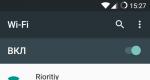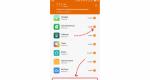ماذا تفعل مع برامج التشغيل بعد التنزيل. كيفية تثبيت برنامج تشغيل الجهاز من قرص ضوئي
يعد هذا أحد الأسئلة الأكثر شيوعًا التي يتم طرحها على الإنترنت في العديد من المنتديات ليس فقط من قبل المبتدئين، ولكن أيضًا من قبل مستخدمي أجهزة الكمبيوتر الشخصية ذوي الخبرة. في الواقع، لا يوجد شيء معقد في تثبيت أي برنامج تشغيل. كل ما عليك فعله هو أن تتذكر مجموعة الإجراءات النموذجية المستخدمة لتثبيت أي برنامج تشغيل.
يمكن تثبيت برنامج التشغيل باستخدام طريقتين. هذا:
تثبيت برنامج التشغيل كبرنامج عادي؛
تثبيت برنامج التشغيل الشامل.
تثبيت برنامج التشغيل بسهولة
نظرًا لأن أي برنامج تشغيل هو في جوهره برنامج عادي لنظام التشغيل، فيمكن إجراء تثبيته بنفس الطريقة تمامًا. أي إذا كان ملف تثبيت برنامج التشغيل يشبه "Install.exe" أو "Setup.exe"؟ ثم لا ينبغي أن تكون هناك مشاكل في تثبيته.
المشكلة الوحيدة التي قد تنشأ عند تثبيت برنامج التشغيل باستخدام هذه الطريقة هي أن نظام التشغيل الخاص بك يرفض التعرف على المعدات المتصلة بالكمبيوتر. يشير هذا إلى أن برنامج التشغيل المثبت للجهاز غير مناسب له. في هذه الحالة، تحتاج إلى تنزيل برنامج التشغيل من الموقع الرسمي للشركة المصنعة للمعدات. قبل تنزيل برنامج التشغيل، تأكد من أنه مناسب لجهازك. تشير أي شركة مصنعة لمكونات ومعدات الكمبيوتر إلى طراز وسلسلة الأجهزة التي تم تطوير برنامج تشغيل معين لها. عادةً ما يحدث هذا الموقف عندما يحاول مستخدم الكمبيوتر الشخصي، عند توصيل جهاز جديد، تثبيت إصدار قديم من برنامج التشغيل.
تثبيت برنامج التشغيل الشامل
تعد طريقة تثبيت برامج التشغيل هذه أكثر تعقيدًا قليلاً من الطريقة السابقة، ولكن إذا كنت تتذكر تسلسل الخطوات أدناه، فستتمكن من تثبيت أي برنامج تشغيل على الإطلاق لأي جهاز.
1. أولا، انقر على الزر “ يبدأ"، حدد العنصر" جهاز الكمبيوتر الخاص بي"، انقر بزر الماوس الأيمن عليه وحدد " ملكيات ».
3. في النافذة التي تظهر، حدد الجهاز المتصل بالكمبيوتر الذي تريد تثبيت برنامج التشغيل له. تتم الإشارة إلى الأجهزة التي لا تحتوي على برامج تشغيل بأيقونات صفراء خاصة (علامات استفهام). حدد الجهاز وانقر عليه بزر الماوس الأيمن. انتقل إلى عنصر القائمة " ملكيات ».
4. حدد العنصر " سائق"وانقر على الزر" تحديث ».
5. سيطالبك النظام بالبحث عن برنامج التشغيل المطلوب على الإنترنت. نحن بحاجة إلى الضغط على الزر " لا ليس هذه المرة"، وثم " إضافي ».
6. في النافذة التالية لمدير تثبيت برامج التشغيل، حدد " البحث عن السائق الأنسب في المواقع المحددة"والفقرة الفرعية" قم بتضمين موقع البحث التالي" بعد ذلك اضغط على " مراجعة" وحدد المجلد أو القرص الذي يوجد به برنامج التشغيل المطلوب.
هذا كل شئ. سيجد Windows الخاص بك تلقائيًا برنامج التشغيل الضروري ويقوم بتثبيته.
مهم!إذا كنت ستقوم بإعادة تثبيت برنامج التشغيل لقطعة معينة من المعدات. أولاً، من الأفضل حذف نسخته القديمة باستخدام “ مدير الجهاز"، ثم قم بتثبيت الإصدار الجديد بالطريقة التي تناسبك.
مصدر
تظهر الحاجة إلى تثبيت برنامج تشغيل للجهاز بشكل دوري. بالطبع، غالبًا ما يواجه هؤلاء الأشخاص الذين قاموا للتو بإعادة تثبيت نظام التشغيل Windows.
ستناقش هذه المقالة كيفية تثبيت برامج التشغيل على نظام التشغيل Windows 7 وبأي طرق. يحدث ذلك تلقائيًا بالطبع، ولكن لا يزال من المفيد معرفة كيفية القيام بذلك يدويًا، لذلك دعونا نبدأ.
التثبيت باستخدام الأدوات القياسية
غالبًا ما يحدث أن الحاجة إلى التثبيت تفاجئك. في مثل هذه الحالة، ليس هناك وقت لتنزيل برامج إضافية أو استخدام أدوات الطرف الثالث. لحسن الحظ، هناك أدوات قياسية يضمن فيها تثبيت برامج التشغيل على نظام التشغيل Windows 7 التشغيل العادي للكمبيوتر تلقائيًا. دعونا نتحدث عن هذا الآن.
مدير الجهاز
يحتوي الإصدار القياسي لنظام التشغيل Windows 7 على أداة مساعدة ستساعدنا في تثبيت برامج التشغيل الضرورية. بالطبع، تتضمن قائمة وظائفها العديد من العمليات، ولكن في الوقت الحالي نحن مهتمون بتثبيت برنامج التشغيل.
أولا، دعونا الخطوط العريضة لهذا الإجراء:
البحث واختيار الجهاز المطلوب؛
تحديد طريقة التثبيت
كما ترون، لا يوجد شيء معقد.
لذلك، من أجل تشغيل "إدارة الأجهزة"، عليك أولاً الانتقال إلى "لوحة التحكم". للقيام بذلك، انقر فوق "ابدأ" وفي النافذة التي تظهر في اللوحة اليمنى، ابحث عن السطر الذي يحمل نفس الاسم. اضغط عليها بزر الفأرة الأيسر.
الآن لديك قائمة أمام عينيك. تحتاج فيه إلى العثور على نفس "إدارة الأجهزة". للقيام بذلك، يمكنك استخدام البحث. يقع شريط البحث في الجزء العلوي الأيمن من النافذة.
بمجرد وصولك إلى مدير الأجهزة، يجب أن تشاهد قائمة كبيرة من تلك الأجهزة نفسها المتصلة بالكمبيوتر. ولتسهيل عملية البحث، تم ترتيبها جميعًا في عناصر فرعية. إذا كنت تفكر في الصوت، فابحث عن السطر "أجهزة الصوت" وافتحه.

الآن حدد المكون المطلوب وافتح خصائصه عن طريق النقر بزر الماوس الأيمن وتحديد العنصر الذي يحمل نفس الاسم. في النافذة التي تفتح، تحتاج إلى النقر فوق علامة التبويب "برنامج التشغيل"، ويوجد بالفعل زر "التحديث" العزيز.
تركيب المعدات
قد يحدث أن تثبيت برامج التشغيل على نظام التشغيل Windows 7 لم ينجح تلقائيًا. لذلك، هناك خيار ثان، والذي سنناقشه الآن بمزيد من التفصيل.
أولا، افتح نافذة "تشغيل". للقيام بذلك، اضغط على مفتاحي Win و R في نفس الوقت، وستظهر نافذة في الجزء السفلي الأيسر من سطح المكتب. أدخل hdwwiz في السطر - هذا هو الأمر الذي سيفتح لنا الأداة المساعدة "التثبيت والمعدات" الضرورية.

بمجرد فتحه، انقر فوق "التالي". الآن لدينا خيار: البحث تلقائيًا عن برامج تشغيل Windows 7 أو يدويًا. مع التشغيل التلقائي، سيحدث كل شيء كما في المثال السابق، لذا الآن سنختار يدويًا.
في النافذة التالية، انقر على السطر "إظهار جميع الأجهزة" لعرضها. اختر ما تحتاجه من القائمة وانقر على "التالي". في النافذة التالية، انقر أيضًا على "التالي".
سيُطلب منك الآن توفير المسار للسائق. بعد تثبيته، فمن المستحسن إعادة تشغيل جهاز الكمبيوتر الخاص بك.
التثبيت باستخدام التطبيقات
يمكن تثبيت برامج التشغيل لنظام التشغيل Windows 7 تلقائيًا باستخدام برنامج تابع لجهة خارجية. هذه الطريقة غالبا ما تكون أفضل بكثير. على الأقل لأنه أخف وزنا. تتمتع البرامج من هذا النوع دائمًا بواجهة بسيطة ويمكن الوصول إليها ومفهومة حتى للمستخدمين عديمي الخبرة. هناك عدد لا يمكن تصوره من هذه البرامج، لكننا سنتحدث عن برنامج واحد فقط - Driver Booster.
الداعم للسائق
العمل مع التطبيق المقدم بسيط للغاية. تحتاج أولاً إلى تنزيله، للقيام بذلك، انتقل إلى الموقع الرسمي. استخدم أي محرك بحث لهذا الغرض، ومن خلال إدخال اسم البرنامج، سترى العنوان المطلوب في السطر الأول من القائمة.
كن حذرا عند التثبيت. نظرًا لأن البرنامج مجاني، فهو يعرض تثبيت برامج إضافية؛ قم دائمًا بإلغاء تحديده حتى لا يؤدي إلى انسداد جهاز الكمبيوتر الخاص بك.
بعد التثبيت، انقر نقرًا مزدوجًا على الأيقونة التي تظهر على سطح المكتب لديك. بمجرد فتح Driver Booster، سيقوم تلقائيًا بفحص النظام بحثًا عن برامج التشغيل القديمة. لا يستغرق هذا الإجراء عادةً أكثر من دقيقة، وعند الانتهاء، ستظهر قائمة بالأجهزة التي تحتاج إلى التحديث وتلك التي لا بأس بها. يوجد في الجزء العلوي من البرنامج زر "تثبيت". انقر فوقه وسيبدأ تشغيل برامج تشغيل Windows 7.

كما ترون، عند استخدام برامج تشغيل تابعة لجهات خارجية على نظام التشغيل Windows 7، فإنه يعمل تلقائيًا بشكل أسرع بكثير. ومع ذلك، هناك أيضا ناقص. مع برنامج Driver Booster، لا يمكن تثبيت برنامج التشغيل من جهاز كمبيوتر، ويتم التنزيل مباشرة من الإنترنت. ولكنك ستكون دائمًا على يقين من أن برامج التشغيل لديك هي الأحدث، حيث أن البرنامج سوف يخطرك إذا كانت أي منها قديمة.
مرحبا عزيزي القارئ! موضوع مقال اليوم سيكون السائقين. سوف نفهم مفهوم برنامج التشغيل والغرض منه ونتعرف أيضًا على كيفية تثبيت برنامج التشغيل.
لنبدأ بمفهوم برنامج التشغيل - وهو برنامج خاص يمكن لنظام التشغيل من خلاله التحكم في أي جهاز. إنه ضروري لكل جهاز كمبيوتر (خارجي وداخلي).
لا تتطلب جميع المعدات التثبيت الذي يتطلب تدخل المستخدم. يحدث هذا لأن نظام التشغيل يحتوي على مجموعة مدمجة من برامج التشغيل للأجهزة الأكثر شعبية، عند الاتصال والتي تحتاج فقط إلى الانتظار لبعض الوقت قبل بدء العمل.
للتحقق من تثبيت برنامج التشغيل الخاص بجهاز ما، يمكنك استخدام Windows Device Manager. لفتحه، تحتاج إلى النقر بزر الماوس الأيمن على "جهاز الكمبيوتر" وتحديد قائمة "الخصائص".
إذا كان لديك نظام التشغيل Windows 7، فانقر على الزر الأيسر "خيارات متقدمة"، وستفتح نافذة انتقل فيها إلى علامة التبويب "الأجهزة" وانقر على زر "إدارة الأجهزة".
إذا كان لديك نظام التشغيل Windows XP مثبتًا لديك، فعند النقر فوق "خصائص"، سيتم فتح نافذة حيث تحتاج إلى الانتقال إلى علامة التبويب "الأجهزة" - "إدارة الأجهزة".

إذا لم تكن هناك عناصر في القائمة مقابل علامات استفهام صفراء أو علامات تعجب في دائرة صفراء، فيمكننا أن نفترض أن كافة برامج التشغيل الضرورية مثبتة على الكمبيوتر. وإلا، فلن يكون لديك أي برنامج تشغيل مثبت أو أن هناك تعارضًا في الجهاز.

لذلك، اكتشفنا ما هو السائق.
الآن دعونا نتحدث عن المشكلة الملحة، وهي عدم وجود برنامج التشغيل الضروري على الكمبيوتر، حيث يمكنك الحصول عليه وكيفية تثبيته.
إجراء تثبيت برنامج التشغيل
يتم تثبيت برنامج التشغيل عادةً من خلال طريقتين: ملف قابل للتنفيذ (.exe) وملف معلومات التثبيت (.inf).في الحالة الأولى، يقتصر التثبيت على تشغيل الملف والإجابة على أسئلة المثبت. سيجد برنامج التثبيت نفسه الجهاز الذي تم تثبيت برنامج التشغيل عليه أو سيبلغ عن غيابه إذا تم تشغيل الملف الخطأ. بالنسبة لمعظم الأجهزة، لا يمكن تثبيت برنامج التشغيل إلا إذا كان متصلاً بالكمبيوتر.
مع طريقة التثبيت هذه ( إملف تنفيذى) غالبًا ما يتم تثبيت مكونات إضافية مع برنامج التشغيل. في بعض الأحيان يتم سؤال المستخدم عما إذا كانت هذه الوظائف الإضافية مطلوبة، وفي بعض الأحيان يتم تثبيتها تلقائيًا دون إشعار. يمكن أن تكون هذه مراكز دعم مختلفة تبلغ عن حالة الطابعة وتعرض شراء المواد الاستهلاكية أو الأدوات المساعدة لتكوين أكثر تفصيلاً للجهاز.
تلعب البرامج الإضافية المثبتة مع برامج التشغيل دورًا داعمًا، ولكنها ليست مسؤولة عن أداء الجهاز. يمكن أن تكون هذه المكونات ملائمة ومفيدة، أو يمكن أن تعترض طريقك. إذا وجدت، بعد تثبيت برنامج التشغيل، برامج جديدة ولم تحقق أي فائدة على الإطلاق، فيمكنك إزالتها بأمان.
عند التثبيت من ملف . الوقود النووي المشعيجب عليك أولاً تشغيل معالج تحديث برنامج التشغيل لجهازك المحدد. للقيام بذلك، تحتاج إلى النقر بزر الماوس الأيمن على السطر باستخدام جهاز غير معروف، وفي المدير حدد عنصر القائمة "تحديث برنامج التشغيل" (في نظام التشغيل Windows XP) أو "تحديث برامج التشغيل" (في نظام التشغيل Windows 7).

يمكنك أيضًا الانتظار حتى يكتشف Windows الجهاز الجديد عند تشغيل جهاز الكمبيوتر الخاص بك وبدء تشغيل معالج التثبيت. في النافذة التي تظهر، ستحتاج إلى التوقف عن البحث عن برنامج التشغيل على الإنترنت والنقر على "التالي".
في المرحلة التالية، يمكنك ترك المفتاح على العنصر "تلقائي" أو "البحث تلقائيًا عن برامج التشغيل المحدثة"، وفي هذه الحالة سيتعين عليك الانتظار لفترة طويلة، لذا من الأفضل تحديد "التثبيت من برنامج محدد" الموقع" أو خانة الاختيار "البحث عن برنامج تشغيل على هذا الكمبيوتر".
في هذه الحالة، ستحتاج إلى تحديد المسار إلى المجلد الذي يوجد به الملف الذي يحتوي على معلومات تثبيت برنامج التشغيل. سيقوم معالج التثبيت بفحص المجلد أو كافة الوسائط القابلة للإزالة وتحديد الملف المناسب للجهاز. إذا قمت بتحديد "البحث في الوسائط القابلة للإزالة" في نظام التشغيل Windows XP، فسيستغرق الإجراء وقتًا أطول قليلاً من تحديد مجلد معين. باستخدام هذه الطريقة، سيتم تثبيت برنامج التشغيل نفسه فقط دون أي مكونات إضافية.
أثناء التثبيت، قد تظهر رسالة تفيد بأن "برنامج التشغيل غير موقع رقميًا". يعد التوقيع الرقمي لبرنامج التشغيل ضمانًا بأنك تتعامل مع منتج أصلي تم اختبار توافقه مع نظام التشغيل.
"الأصالة" تعني أن الملف لم يتم تعديله من قبل أي شخص باستثناء الشركة المصنعة للمعدات نفسها. إذا تم استلام الملف من مصدر موثوق (القرص المرفق مع الجهاز أو الموقع الرسمي للشركة المصنعة)، فيمكنك الموافقة على التثبيت دون توقيع، وإلا فمن المستحسن رفض التثبيت والبحث عن برنامج تشغيل موثوق.
في كثير من الأحيان، يعرض Windows أيضًا رسالة تفيد بأن برنامج التشغيل لم يتم اختباره لإصدار Windows الخاص بك. انظر أدناه لمعرفة كيف تبدو الرسالة. إذا كنت متأكدًا من أن برنامج التشغيل الذي تقوم بتثبيته مناسب لنظامك، فانقر فوق "متابعة على أي حال".

أثناء عملية تثبيت برنامج التشغيل، قد يصدر النظام تحذيرًا أمنيًا، لا تقلق وانقر فوق "تثبيت برنامج التشغيل هذا على أي حال". انظر أدناه لمعرفة كيف يبدو الخطأ.
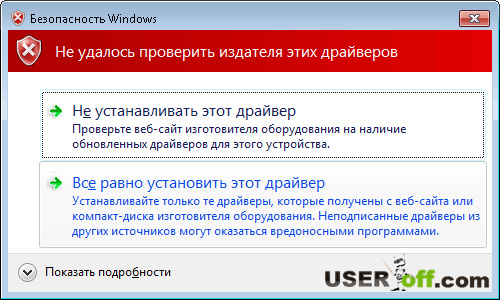
أين تجد السائقين
الطريقة الأسهل والأكثر موثوقية للعثور على برنامج التشغيل المناسب هي استخدام القرص المرفق مع الجهاز. عادة ما يكون لديهم طريقتان للتثبيت. أي أن هناك ملفات inf و exe. بالإضافة إلى ذلك، يحتوي التشغيل التلقائي على قائمة مريحة يسهل التنقل فيها واختيار المكون المطلوب.
بعد النقر على القائمة، سيقوم برنامج التشغيل التلقائي بتشغيل ملف برنامج التشغيل المطلوب بنفسه. يتيح وجود ملفات .inf أيضًا استخدام معالج تحديث برنامج تشغيل Windows، وتحديد محرك الأقراص الضوئية كموقع للبحث. يوجد في هذه الأقراص زر "تثبيت الكل".
قد لا يعمل مصدر التثبيت هذا لعدة أسباب بسيطة: لم يكن القرص متضمنًا مع الجهاز، أو فقده أو أصبح غير قابل للاستخدام، ومن الممكن أيضًا أن القرص لا يحتوي على برامج تشغيل لنظام التشغيل الخاص بك (على سبيل المثال، كانت الطابعة تم شراؤها أثناء نظام التشغيل Windows XP، وقمت بالتبديل إلى نظام التشغيل Windows 7).
إذا لم يكن هناك قرص، فسيتعين عليك الذهاب إلى موقع الشركة المصنعة. للعثور على برنامج التشغيل المطلوب على موقع الويب، تحتاج إلى التنقل عبر الكلمات: "تنزيل"، "الدعم"، "برنامج التشغيل".
بمجرد الوصول إلى القسم المطلوب، حدد فئة الجهاز (بطاقة الفيديو، الصوت، وما إلى ذلك)، ثم الطراز من القائمة (أو أدخله يدويًا في حقل البحث)، ونظام التشغيل الذي سيعمل فيه الجهاز.
اسمحوا لي أن أذكرك أنه يمكنك معرفة اسم نظام التشغيل في خصائص النظام - "Win" + "Pause Break" أو النقر بزر الماوس الأيمن على "My Computer" واختيار "Properties".
إذا تحدثنا عن أجهزة الكمبيوتر المحمولة، فيجب أن نتذكر أن نفس النموذج قد يكون له تعديلات مختلفة، وبالتالي، قد تكون بعض المكونات مفقودة أو، على العكس من ذلك، تضاف إلى المجموعة، بطاقة منفصلة، على سبيل المثال. لذلك، لا تحتاج إلى تنزيل كل شيء من الصفحة التي تحتوي على برامج تشغيل لجهاز الكمبيوتر الخاص بك.
هناك أيضًا مصدر آخر للسائقين، يطلق عليه الخبراء مازحًا اسم “السلاح السري”. تلقت هذه الأداة اسمًا عاليًا لأنها قادرة على تثبيت برنامج التشغيل على أي جهاز حديث تقريبًا ويتم التثبيت عادةً في غضون 5 إلى 10 دقائق.
نحن نتحدث عن مدير تثبيت برامج التشغيل. هذا برنامج يحتوي على مجموعة كبيرة من برامج التشغيل لجميع الأجهزة الحالية تقريبًا في برنامج واحد.
يمكن تنزيله من الإنترنت. الأكثر شعبية، ولكن ليس الوحيد من نوعه، هو برنامج Driver Pack Solution. بعد التشغيل، قد يطلب منك تنزيل أحدث برامج التشغيل، ثم فحص النظام (سيستغرق ذلك بعض الوقت) وعرض رسالة حول عدد برامج التشغيل التي يجب تثبيتها وعدد برامج التشغيل التي تحتاج إلى تحديث. بعد ذلك، تحتاج فقط إلى النقر فوق الزر الذي سيبدأ عملية التثبيت.

من أجل رؤية قائمة الأجهزة التي ينوي البرنامج تثبيت برامج التشغيل لها، تحتاج إلى تحديد مربع الاختيار "وضع الخبراء" الموجود على الجانب الأيسر من النافذة. في هذه الحالة، ستتمكن من اختيار برامج التشغيل التي تريد تثبيتها والتي لا تريد تثبيتها.

هناك، بالطبع، طريقة أخرى للعثور على برنامج التشغيل - استخدم Google أو محرك بحث آخر وقم بتنزيله من ما يسمى بمواقع Vareznik. ولكن ليس من المستحسن استخدام هذه الطريقة، حيث يمكنك بسهولة تشغيل برنامج ضار.
إدارة مثل هذه المواقع عادة ما تخلي مسؤوليتها عن المحتوى المنشور، بالإضافة إلى ذلك، يمكن للمستخدمين العاديين إضافة معلومات عنها دون التحقق الإضافي.
بالطبع، هناك موارد تم اختبارها على مدار سنوات عديدة يمكنك التنزيل منها دون خوف. ومع ذلك، يجب أن تفهم أنه لا يوجد أحد محصن، وحتى مع وجود برامج تشغيل على مواقع موثوقة، قد تنشأ مشاكل.
اراك قريبا!
ملاحظة. لقد وجدت لك مقطع فيديو يمكنك من خلاله رؤية كيفية تثبيت برنامج التشغيل بوضوح من خلال مدير الجهاز.
دليل لتثبيت برامج التشغيل على جهاز كمبيوتر أو كمبيوتر محمول بعد تثبيت نظام التشغيل Windows XP أو 7 أو Vista.
لذلك، قمت بنفسك بتثبيت أحد أنظمة التشغيل على جهاز الكمبيوتر الخاص بك باستخدام الأدلة:
الخطوة التالية هي تثبيت برامج التشغيل لأجهزة الكمبيوتر، لأنه بدون برامج التشغيل نفسها، لن يعمل الكمبيوتر بشكل كامل. بدون برنامج تشغيل بطاقة الفيديو، لن تعمل الألعاب، وبدون برنامج تشغيل بطاقة الصوت، بطبيعة الحال لن يكون هناك صوت، وبدون تثبيت برنامج تشغيل محول الشبكة، لن تتمكن من استخدام الشبكة، وبالتالي لن تتمكن من استخدم الانترنت. لذلك، يعد تثبيت برامج التشغيل نقطة مهمة يجب أن تحظى باهتمام لا يقل عن تثبيت Windows.
أولاً، تحتاج إلى التأكد من الأجهزة التي لم يتمكن Windows من العثور على برامج التشغيل وتثبيتها تلقائيًا. للقيام بذلك، انقر بزر الماوس الأيمن على اختصار "جهاز الكمبيوتر" وانقر على "خصائص".
في النافذة التي تفتح، انقر فوق "إدارة الأجهزة".

في النافذة التالية سنرى قائمة بجميع الأجهزة الموجودة على الكمبيوتر. الأجهزة التي تحمل علامة تعجب – بدون برامج تشغيل. بعد تثبيت برامج التشغيل، ستحتاج إلى الاطلاع على هذه القائمة مرة أخرى، إذا لم تكن هناك أجهزة محددة، فهذا يعني أنه تم تثبيت كافة برامج التشغيل بشكل صحيح.

التالي يأتي التثبيت الفعلي لبرامج التشغيل.
في معظم الحالات، يتم تضمين الأقراص التي تحتوي على برامج التشغيل الضرورية مع الكمبيوتر أو الكمبيوتر المحمول الذي يتم بيعه، كقاعدة عامة، يكون هذان القرصان على الأقل: برامج تشغيل بطاقة الفيديو وقرص مزود ببرامج تشغيل لجميع أجهزة اللوحة الأم. يمكنك تحديد مكانه من خلال النظر إلى الأقراص والعثور على النقوش الخاصة ببرنامج تشغيل VGA - برنامج تشغيل بطاقة الفيديو وبرامج تشغيل اللوحة الأم - برنامج تشغيل اللوحة الأم. في حالة عدم وجود هذه الأقراص، يصبح إجراء تثبيت برنامج التشغيل أكثر تعقيدًا، وسنناقش هذه الحالة في المقالة التالية. إذا كان لديك أقراص، فأنت بحاجة إلى تثبيت برامج التشغيل المتوفرة على هذه الأقراص واحدًا تلو الآخر. عند التشغيل التلقائي من الأقراص، انقر فوق "تثبيت" أو "تثبيت". سيكتشف Windows نفسه وجود برامج التشغيل الضرورية على القرص ويعرض تثبيتها.
بعد الانتهاء من هذا الإجراء، قم بدراسة "إدارة الأجهزة" مرة أخرى. إذا لم يتم العثور على علامات التعجب، فهذا يعني أنه تم تثبيت كافة برامج التشغيل. إذا كانوا لا يزالون موجودين، فهذا يعني أن بعض السائقين مفقود. أولاً، قد لا يتم تثبيت برنامج التشغيل وسنحاول تثبيته يدويًا.
في "إدارة الأجهزة"، انقر بزر الماوس الأيمن على الجهاز الذي نحتاجه وحدد "تحديث برنامج التشغيل".

في النافذة التالية، حدد "البحث عن برامج التشغيل على هذا الكمبيوتر"

بعد ذلك، انقر فوق "استعراض" وحدد محرك الأقراص الضوئية الخاص بنا في النافذة التي تفتح. انقر فوق "موافق" و"التالي".

إذا كان القرص لا يزال يحتوي على برنامج التشغيل الذي نحتاجه، فسيقوم النظام باكتشافه وتثبيته، وإذا لم يكن هناك برنامج تشغيل، فستحتاج إلى العثور عليه على الإنترنت، ويفضل أن يكون ذلك على موقع الشركة المصنعة للجهاز. ولكن للقيام بذلك، تحتاج أولاً إلى تحديد الطراز الدقيق للجهاز الذي يحتاج إلى برنامج تشغيل. سنكتب عن هذا في المقالة التالية - تحديد الأجهزة والبحث عن برامج التشغيل.
كيفية فرض تثبيت برامج التشغيل على نظام التشغيل Windows 7.
يساعد هذا النوع من تثبيت برامج التشغيل دائمًا تقريبًا عندما لا يتم تثبيت برنامج تشغيل الجهاز بمجرد تشغيل ملف التثبيت يثبت، مع الامتدادات *.إملف تنفيذىأو *.msi.
لكن الشرط الرئيسي لتثبيت برنامج التشغيل بنجاح في هذه الحالة هو أنه يجب تفكيك برنامج التشغيل بالكامل والملف ذو الامتداد *.infيجب أن تكون متاحة. في كثير من الأحيان، تقوم الشركات المصنعة للأجهزة بتعبئة برامج التشغيل الخاصة بها ليس فقط مع أرشيفات ZIP القياسية، ولكن أيضًا باستخدام برامج معقدة من صنعها. هنا يمكن أن يكون البرنامج مفيدًا جدًا للتفريغ النازع العالمي، والتي يمكن استخدامها لتفريغ أي برنامج تثبيت لبرنامج التشغيل تقريبًا.
دعونا نفكر كيفية فرض تثبيت برنامج التشغيل في نظام التشغيل Windows 7باستخدام كاميرا ويب كمثال المدافع AV-W2035. يوجد برنامج تشغيل تم تنزيله من الإنترنت AV-W2035_VISTA.zip، والتي قمنا بتفكيكها بنجاح في مجلد ج:/AW-0350-MIC-VISTA. أولاً، نحتاج إلى إلقاء نظرة على مكان وجود ملفنا ذو الامتداد *.inf. للقيام بذلك، تحتاج إلى تمكين عرض امتدادات الملفات في خصائص مجلد Windows بحيث تتم كتابة أسماء الملفات بامتداداتها. أو استخدم برنامجًا مفيدًا جدًا القائد الكليأو مدير ملفات مماثل. بعد البحث في المجلدات (يمكنك استخدام البحث عن الملفات)، وجدنا الملف snpstd2.inf
يجب أن تتذكر المسار الكامل لهذا الملف بحيث يكون من الأسهل العثور عليه لاحقًا موصل. نقوم بتوصيل الكاميرا بالكمبيوتر وننتظر حتى يكمل Windows جميع عملياته لاكتشاف الأجهزة الجديدة.
افتتاح مدير الجهاز (ابدأ -> لوحة التحكم -> إدارة الأجهزة)
الجهاز مرئي على الفور كاميرا يو اس بيبدون برامج التشغيل المثبتة. انقر بزر الماوس الأيمن على الكاميرا وحدد العنصر في قائمة السياق تحديث برامج التشغيل...
في النافذة التي تفتح، انقر فوق
ثم حدد الزر إضافي
سيتم فتح نافذة بها قائمة بفئات المعدات.
لكي لا نضيع الوقت أو نجهد عقولنا، نشير ببساطة إلى السطر الأول إظهار كافة الأجهزةواضغط على الزر إضافي
في النافذة التالية سنرى قائمة ببرامج التشغيل المتوفرة في النظام (إن وجدت). ولكن بما أننا نعلم أن لدينا مجلد مع برنامج التشغيل، دون تحديد أي شيء من القائمة، نضغط على الزر
اضغط الزر مراجعة…
وباستخدام Explorer نبحث عن ملفنا بالامتداد *.inf، حدده بالماوس واتبع الزر يفتح
وبالطبع زر نعم
سيظهر الآن برنامج التشغيل الخاص بنا في النافذة مع قائمة برامج التشغيل المتوفرة (إذا لم يكن برنامج التشغيل مناسبًا للمعدات، فسيقوم النظام بإنشاء خطأ).
هنا يجب عليك الانتباه إلى مربع الاختيار الأجهزة المتوافقة فقط. والحقيقة هي أنه إذا لم يتم اختبار الجهاز المتصل للتأكد من توافقه مع الإصدار المثبت من Windows، فلن يتم العثور على برنامج تشغيل خاص به، على الرغم من أنه قد يعمل بشكل كامل. لذلك، في بعض الحالات، يجب إلغاء تحديد خانة الاختيار هذه وتكرار البحث عن برنامج التشغيل مرة أخرى.
لذلك، بعد العثور على الملف مع برنامج التشغيل، حدد برنامج التشغيل الخاص بنا في القائمة باستخدام الماوس واضغط على الزر إضافي
سيبدأ تثبيت برنامج التشغيل.
قد يظهر تحذير Windows يشير إلى أن برنامج التشغيل الذي تقوم بتثبيته لم يتم توقيعه رقميًا أو لم يتم اختبار توافقه. إذا كنت متأكدًا من أن برنامج التشغيل مأخوذ من مصدر موثوق وهو مخصص تمامًا للمعدات التي يتم تثبيتها، فلا يجب أن تخاف مطلقًا من مثل هذا التحذير، ولكن يجب أن توافق على تثبيت برنامج التشغيل بشكل أكبر. عند اكتمال التثبيت، سيعرض النظام نافذة الإكمال.
يمكنك التحقق من نجاح تثبيت برنامج التشغيل عن طريق التحقق مدير الجهاز، حيث لن يحتوي الجهاز المتصل بعد الآن على علامة استفهام، وسيتغير اسمه إلى الاسم الصحيح الذي أنشأته الشركة المصنعة. في حالتنا مع الكاميرا، سيكون هذا هو الجهاز الذي يظهر بالاسم كاميرا يو اس بي للكمبيوتر (SN9C103)
اكتمل التثبيت، ويمكنك البدء بأمان في استخدام أجهزتك الجديدة!